WordPress Sitesini 3 Farklı Yöntemle Klonlama
Yayınlanan: 2023-03-30WordPress şüphesiz güçlü bir içerik yönetim sistemidir (CMS). Kullanıcı dostu arayüzü, kullanım kolaylığı ve geniş özelleştirilebilir seçenekleri sayesinde, küçükten büyüğe tüm kullanıcılar tarafından yaygın olarak kullanılmaktadır. Yine de, WordPress sitenizi test etmek, yedeklemek ve diğer amaçlar için klonlamanız gereken zamanlar olabilir.
Ancak web sitesi klonlama, özellikle teknoloji konusunda bilgili olmayanlar olmak üzere birçok kullanıcı için hala yıldırıcı ve korkutucu bir görevdir. Neyse ki, bunu yapmanın birkaç yöntemi var. Beceri setinize en uygun yöntemi seçebilmeniz için bu makalede en kullanışlı olanları ele alacağız.
Ondan önce, bazı temel soruları cevaplayacağız. Daha fazla zaman kaybetmeden başlayın.
İçindekiler
- Bir Web Sitesini Klonlamak Nedir?
- Neden Web Sitenizi Klonlamanız Gerekebilir?
- Bir WordPress Web Sitesi Nasıl Klonlanır: Adım Adım Kılavuz
- Bonus Puan: Aynı Web Tasarımını Kopyalayıp Birden Çok Alan Adına/Web Sitesine Yapıştırın
- Bir WordPress Sitesinin Klonlanması Hakkında SSS
- Bir WordPress Sitesinin Nasıl Klonlanacağına Dair Son Sözler
Bir Web Sitesini Klonlamak Nedir?
Bir web sitesini klonlamak, bir web sitesinin tam bir kopyasını oluşturmak ve onu farklı bir etki alanına koymak anlamına gelir . Orijinal web sitesinin aynı sürümünü oluşturmak için genel yapıyı, tasarımı, içeriği ve işlevleri kopyalar. Bir web sitesini manuel olarak veya farklı eklentiler kullanarak klonlayabilirsiniz.
Ancak başka birinin web sitesini izinsiz olarak kopyalamak, telif hakkı yasalarını ihlal edebilir ve yasal cezalara yol açabilir. Google ve diğer arama motorları böyle bir siteyi bulduklarında kara listeye alabilirler.
Bir Web Sitesini Kopyalamaya Karşı Klonlama
Klonlama ve kopyalama yakından ilişkili görünse de, ikisinin küçük farklılıkları vardır. Web sitesi klonlama hakkındaki fikrinizi daha da netleştirmek için aşağıdaki tabloda bunları kontrol edin.
| Başlık | Bir Web Sitesini Klonlama | Bir Web Sitesini Kopyalamak |
| Tanım | Çalışan bir web sitesinin bir kopyasını veya tam sürümünü oluşturur. | Çalışan bir web sitesinin içeriğinin bir kısmını veya tamamını kopyalar. |
| Amaç | Tasarım ve işlevleri taklit etmek. | Değişiklik yoluyla içeriğin bir kısmını veya tamamını yeniden kullanmak. |
| Yasal | Çoğunlukla yasa dışıdır ve fikri ve telif hakkı yasalarını ihlal eder. | İçeriğin yayınlanmadan önce değiştirilmemesi yasa dışı olabilir. |
Neden Web Sitenizi Klonlamanız Gerekebilir?
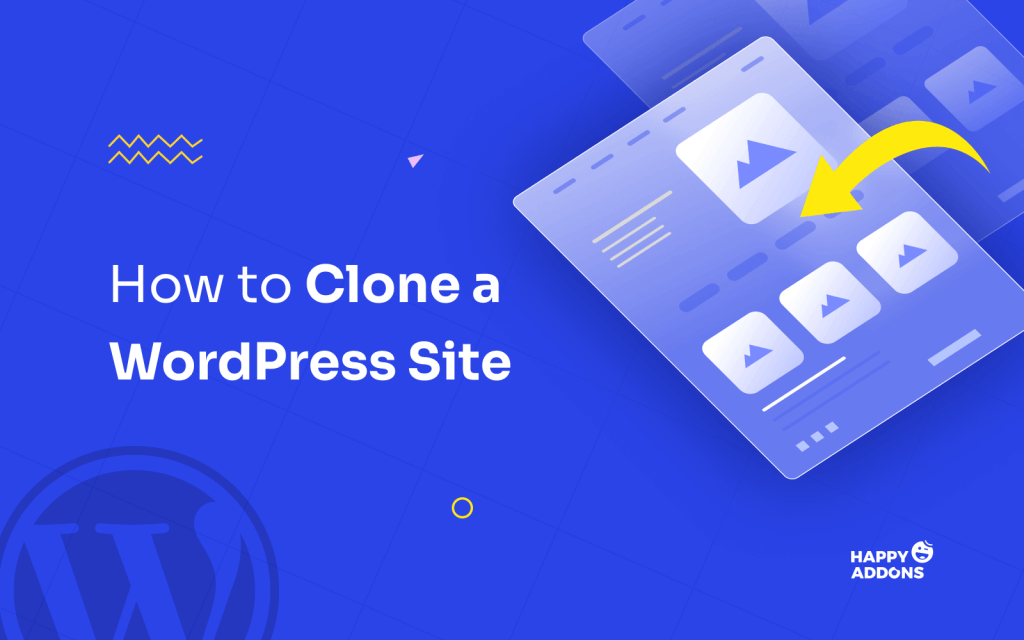
İzinsiz yaparsanız web sitesi klonlama yasa dışıdır. Ancak insanlar genellikle birkaç nedenden dolayı kendi web sitelerini klonlar. Web sitenizi klonlamak isteyebileceğiniz bazı temel nedenleri keşfedelim.
1. Bir Yedek Kopya Oluşturun
Bir web sitesini klonlamak, orijinal siteniz büyük bir çökme yaşarsa hızlı bir şekilde kurtarmanıza yardımcı olabilir. Çevrimiçi olarak çok sayıda web sitesi yedekleme eklentisi bulunsa da, birçok kullanıcı tüm veritabanı ve web içeriği dahil olmak üzere web sitelerini yeni bir konuma kopyalamayı sever.
2. Yeni Özellikleri, Tasarımları ve İşlevleri Test Edin
Yeni bir uygulama kurmadan veya bir özelliği güncellemeden önce, canlı web sitenizde nasıl çalıştığını ve tepki verdiğini kontrol etmelisiniz. Klonlanan site, bunu yapmanız için ağ geçidi sağlar. Eklentide aşk web sitelerine zarar verebilecek herhangi bir hata veya uyumluluk sorunu olup olmadığını kontrol etmenize yardımcı olacaktır.
3. Orijinal Sitenin Kodunu ve Çerçevelerini Analiz Edin
Başsız bir WordPress siteniz varsa, ön uç kodlarınızı ve çerçevelerinizi düzenli aralıklarla kontrol etmelisiniz. Teknik sorunları ve bunları erken aşamada çözmenin yollarını belirleyerek web sitenizi herhangi bir potansiyel kesinti yaşamaktan kurtaracaktır.
4. Hazırlama Ortamı Oluşturun
Klonlanmış web sitesini hazırlama ortamı olarak kullanabilirsiniz. Bir tema veya eklenti geliştiricisiyseniz, değişikliklerini ve güncellemelerini piyasaya sürmeden önce hazırlama platformunda test edebilirsiniz. Her profesyonel yazılım şirketi ve geliştiricisi bunu yapar.
5. Yeni Bir Barındırma Sunucusuna Geçiş Yapın
Web sitenizi yeni bir sunucuya taşımadan önce, desteğini, performansını ve diğer sorunlarını kontrol etmek için klonlanmış sürümünü orada barındırabilirsiniz. Hizmetlerinden memnunsanız, sonunda tüm web içeriğiniz ve veritabanınızla oraya taşınmaya karar verebilirsiniz.
Bir WordPress Web Sitesi Nasıl Klonlanır: Adım Adım Kılavuz
Bir WordPress web sitesini birkaç yöntemle klonlayabilirsiniz. Bunların en popülerleri , bir eklenti kullanan manuel ve Softaculous uygulama yükleyicisinden alınanlardır. Tüm bu yöntemlerde tek tek klonlayacağımız sitenin önyüz görünümü aşağıdadır. Başlayalım!
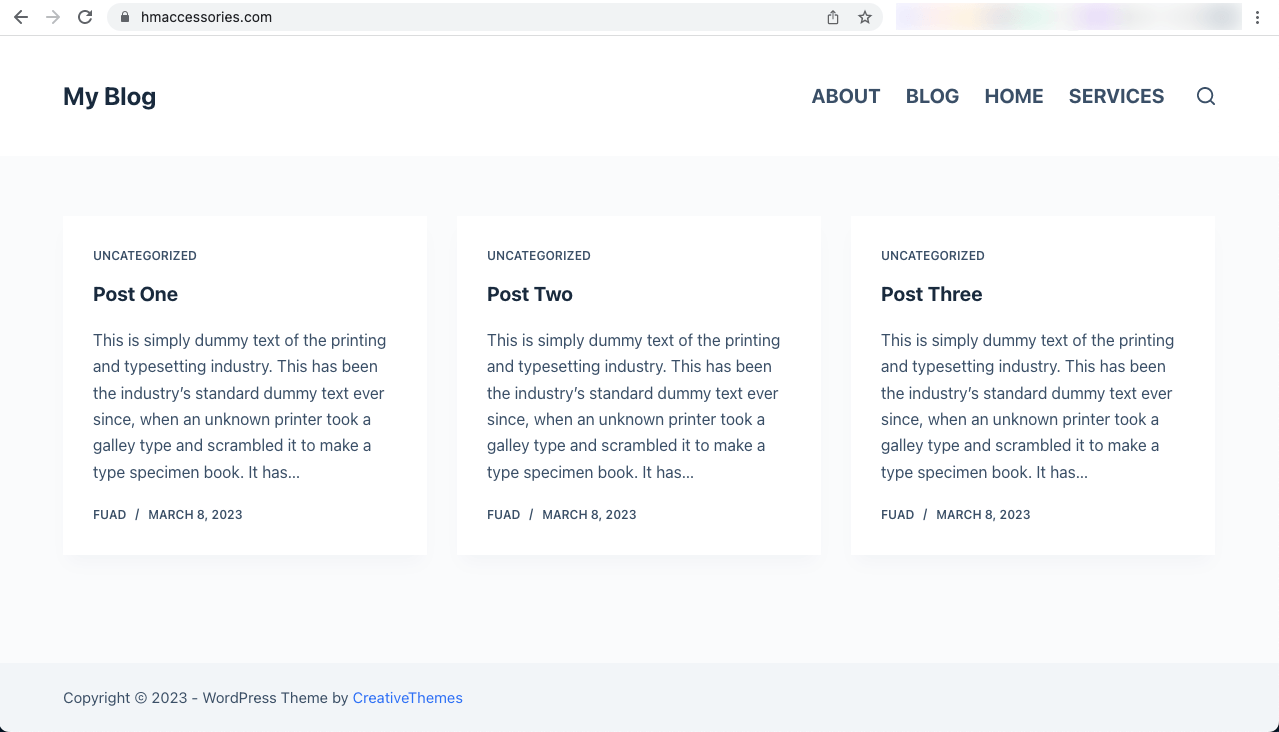
Birinci Yöntem: Bir WordPress Sitesini Manuel Olarak Klonlama
Bir WordPress sitesini klonlama sürecine geçmeden önce hazırlamanız gereken birkaç ön koşul vardır. Bunlar:
- Bir etki alanı/alt etki alanı
- Bir barındırma sunucusu
Klonlanmış web sitenizi farklı bir sunucuda veya orijinal web sitenizin zaten barındırıldığı aynı sunucuda barındırabilirsiniz. Bu yöntemi bir alt alan adı kullanarak açıklayacağız.
Adım 01: Bir Alt Alan Adı Oluşturun
- cPanel'inize giriş yapın.
- Etki Alanları bölümüne gidin.
- İçindeki Etki Alanları seçeneğine tıklayın.
Not: cPanel temasına bağlı olarak, Alan Adları bölümündeki Alt Alan Adları seçeneğini alabilir veya alamayabilirsiniz. Aşağıdaki cPanel, ana sayfada alt alanlar seçeneğini göstermeyen Jüpiter temasını kullanır. Ancak paper_lantern gibi diğer temalar bunu gösteriyor.
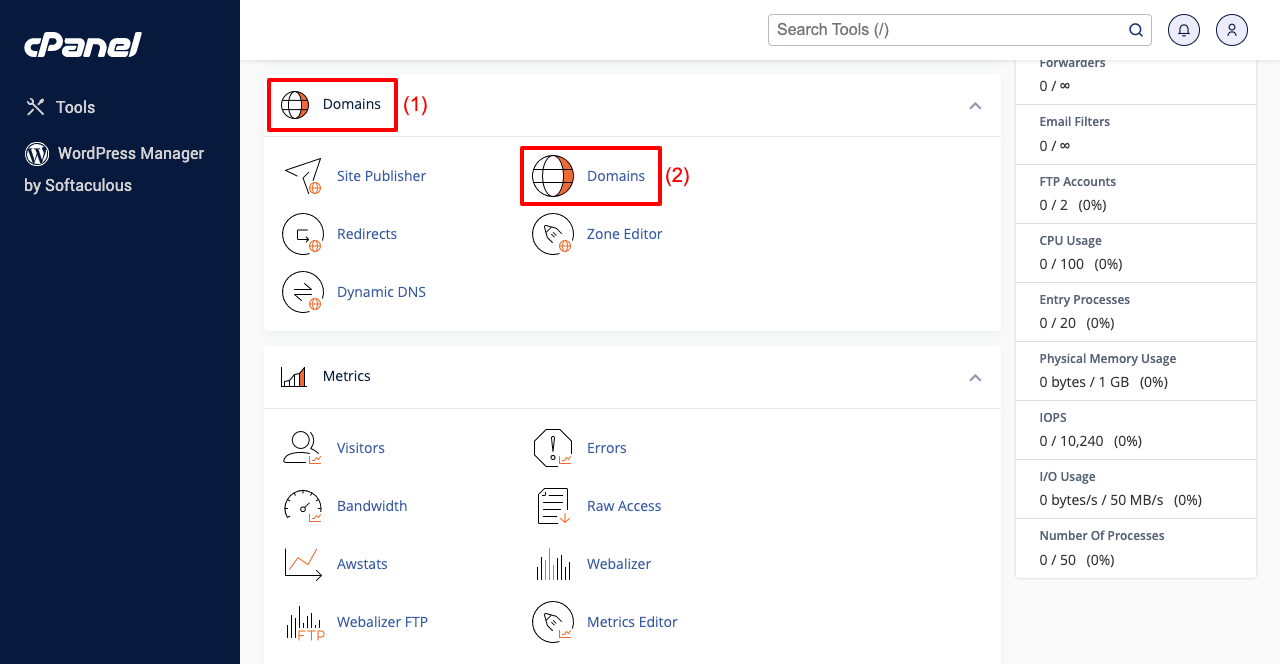
- Yeni Etki Alanı Oluştur düğmesini tıklayın.
- Sizi yeni bir sayfaya götürecek ve alt alan adınızı yazmanız için alanlar verecektir.
- İlk alana alt alan adınızı yazın . Kök alan otomatik olarak kabul edecektir.
- Sonunda Gönder düğmesini tıklayın.
Not: Alt alan yazmanın formülü , ilk kelime+nokta+alanınız şeklindedir. Örneğin, hmaccessories.com orijinal etki alanıdır ve test.hmaccessories.com alt etki alanıdır. İlk kelimeler olarak herhangi bir şey ekleyebilirsiniz.
- cPanel ana sayfasına gidin.
- Dosya Yöneticisi'ne tıklayın.
- Oluşturduğunuz alt alan dizini dosyasını ziyaret edin.
- Bunun ( test.hmaccessories.com ) tamamen boş olduğunu göreceksiniz.
- Orijinal etki alanının (public_html) dizinindeki her şeyi kopyalayacağız.
Adım 02: Orijinal Etki Alanı Dizinindeki Dosyaları Alt Etki Alanına Kopyalayın
- public_html'ye gidin.
- Ayarlar'a tıklayın.
- Ekranınızda bir açılır pencere belirecektir.
- Gizli Dosyaları Göster (nokta dosyaları) yanındaki onay kutusunu işaretleyin.
- Kaydedin .
- Tüm gizli dosyaları listede görünür hale getirecektir.
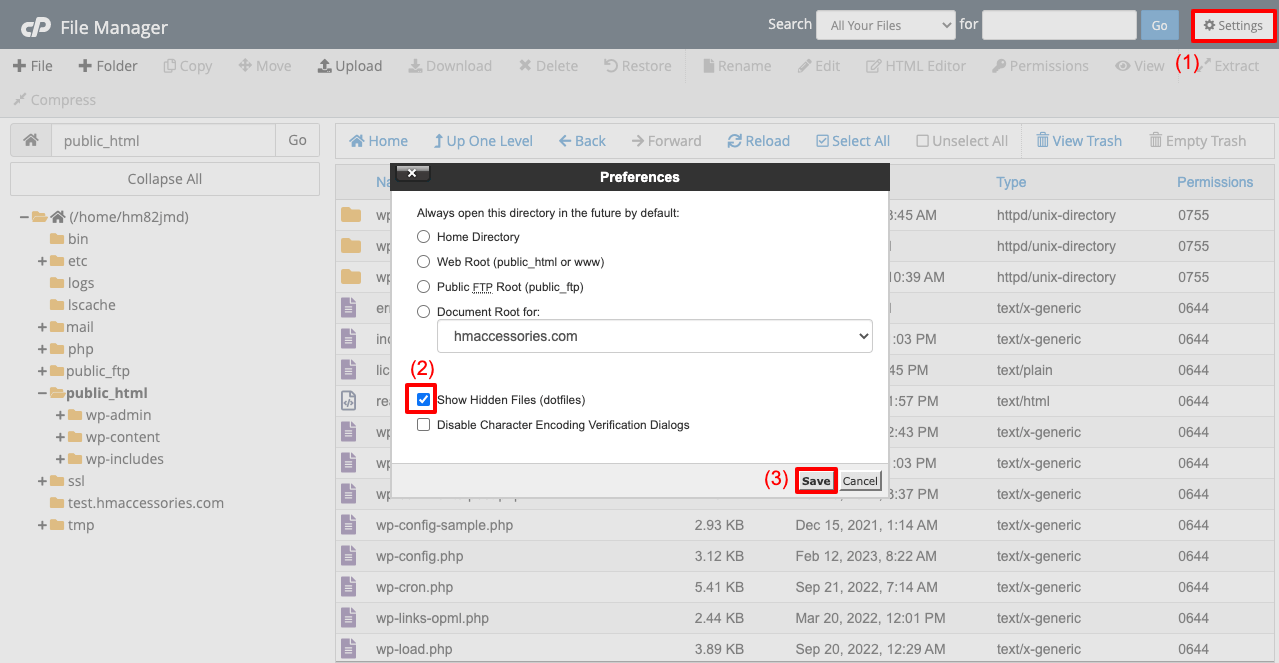
- Klavye+fare kısayol tuşlarını kullanarak listedeki tüm dosyaları seçin.
- Kopyala düğmesine tıklayın.
- Yeni bir açılır pencere açılacaktır.
- Alt alan dizini dosyanızın adını girin.
- Daha sonra Dosyaları Kopyala düğmesine basın.
- Tüm bu dosyaları kopyalayıp alt alan dizini klasörünüze kaydedecektir.
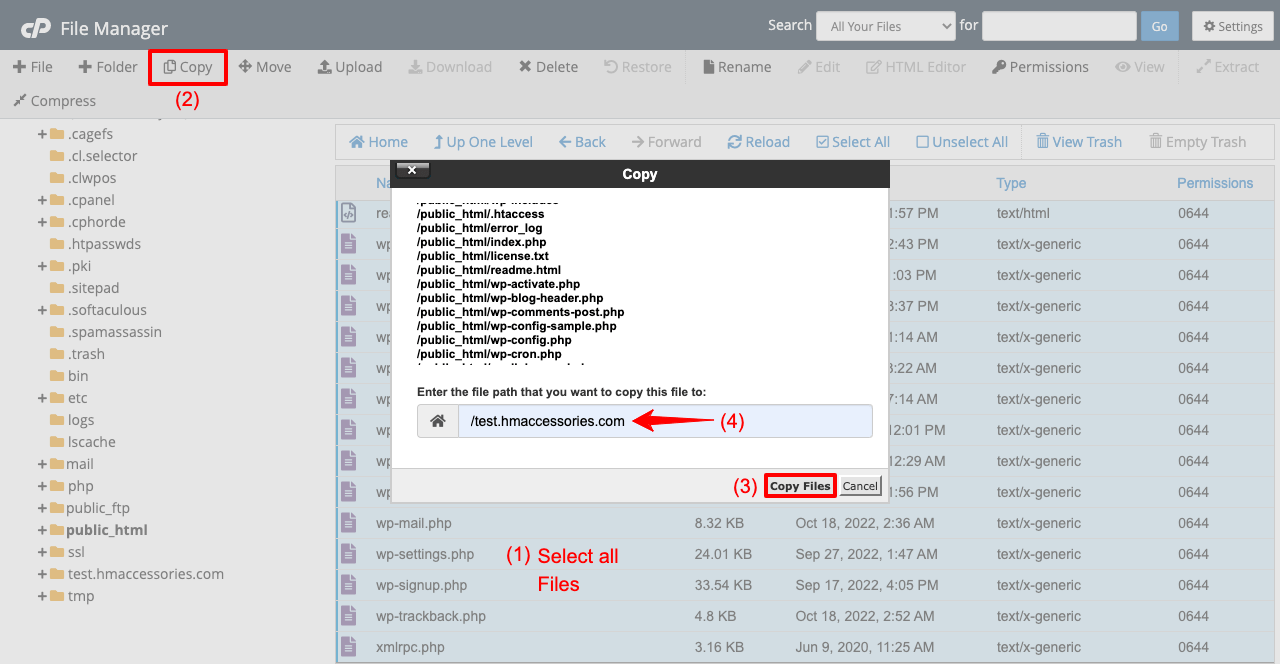
*** Özel Not: Bu gönderi, bir web sitesini aynı barındırma sunucusunda nasıl klonlayacağınızı gösterir. Ancak farklı bir sunucuda klonlamak istiyorsanız, bu dosyaları indirip barındırma sunucunuza yüklemeniz gerekir. İndirme işlemi aşağıda açıklanmıştır.
- public_html'ye gidin.
- Dosyaları tekrar seçin.
- Sıkıştır düğmesine basın.
- GZiped Tar Archive seçeneğini seçin.
- Dosyaları Sıkıştır düğmesine tıklayın.
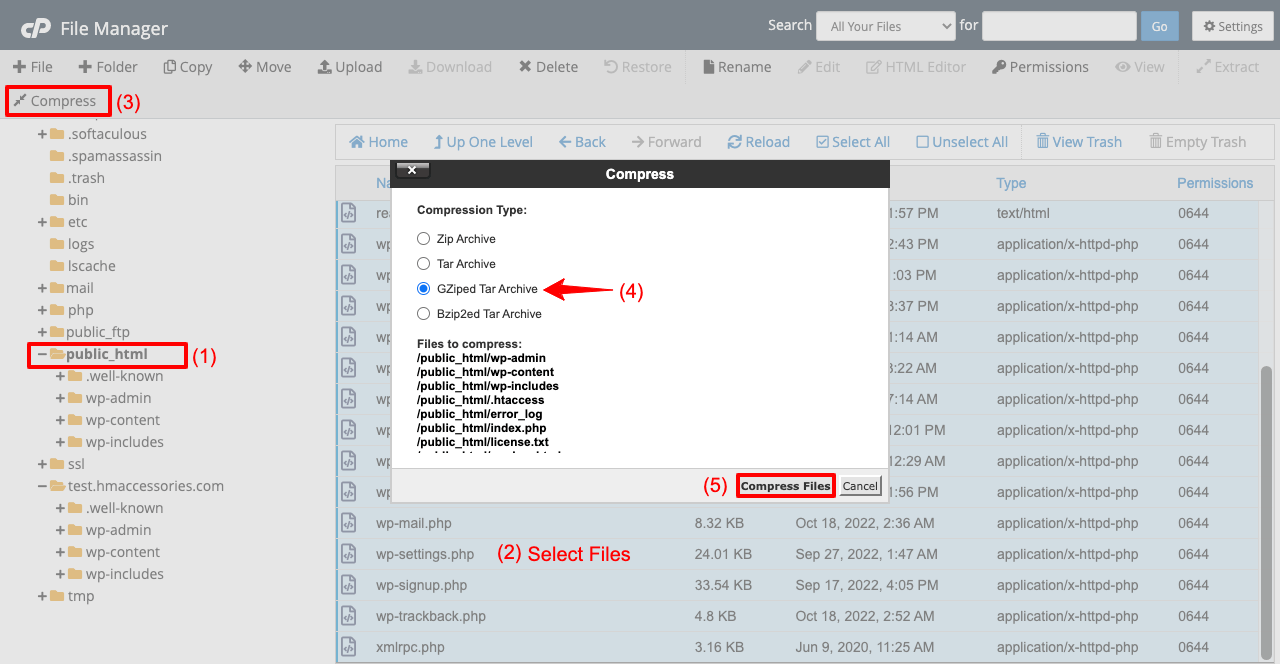
Dosyaların sıkıştırılmış olduğunu göreceksiniz. Bir FTP indirmeniz, bu sunucuya bağlamanız, sıkıştırılmış dosyayı FTP yoluyla yeni sunucunuza göndermeniz ve ardından dosyayı oradan çıkarmanız gerekir. Umarım kendin yapabilirsin. En iyi FTP istemcilerini keşfedin.
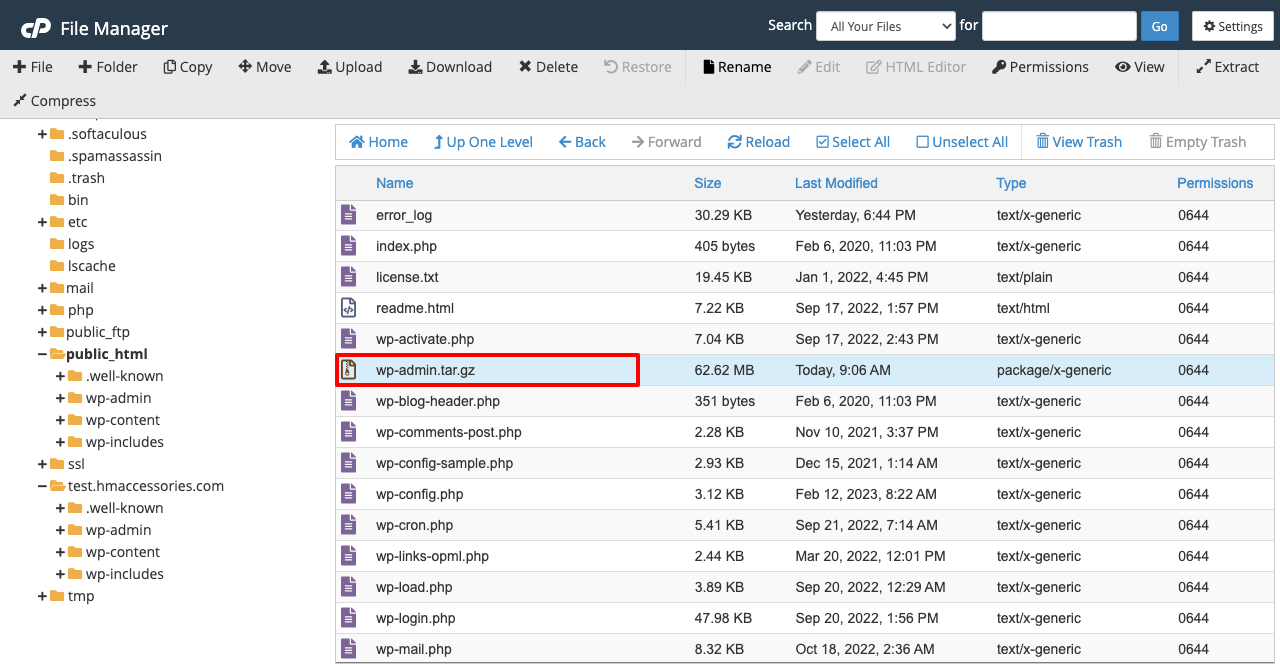
Adım 03: Klonlama Sitesi İçin Bir Veritabanı Oluşturun
- cPanel > MySQL Database'e gidin.
- Yeni Veritabanı Oluştur alanına klon web sitenizin adını yazın.
- Sonunda Veritabanı Oluştur düğmesine basın.
- Yeni veritabanınız oluşturulacak.
- Ancak yeni veritabanınız tamamen boş olacaktır.
- Dosyaları eski veritabanınızdan kopyalayıp yenisine yapıştırmanız gerekir.
- cPanel > phpMyAdmin'e gidin.
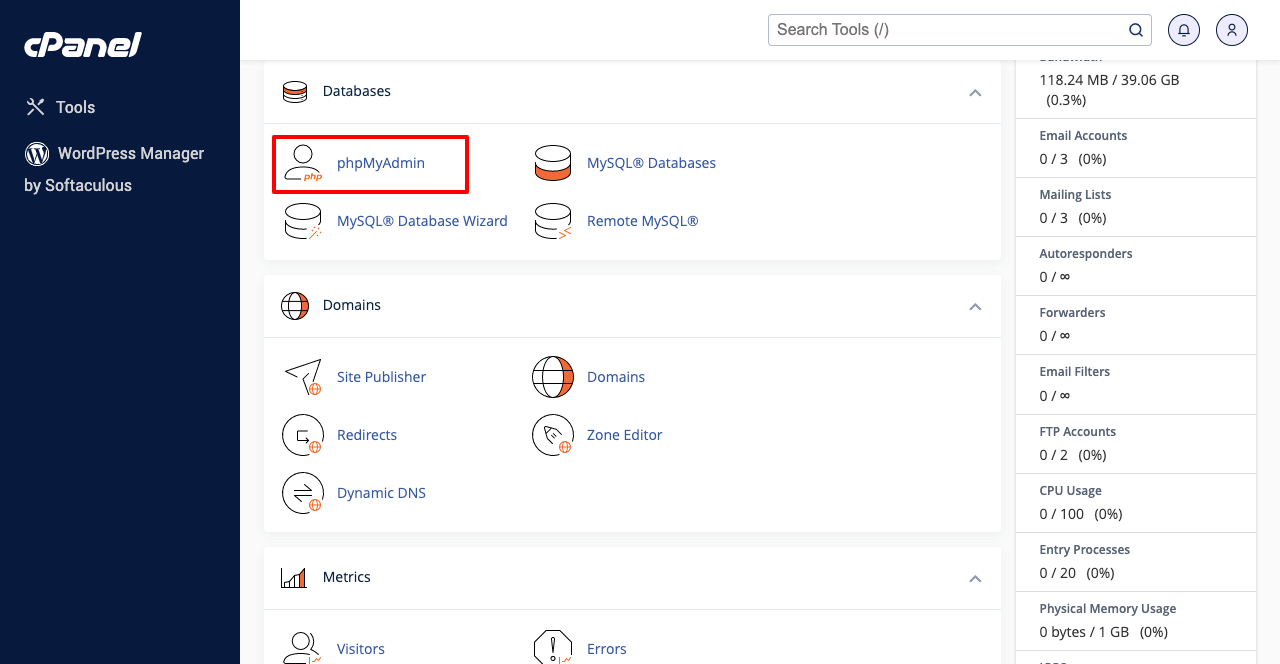
- İlk olarak, yeni veritabanına tıklayın (bizimki test.hmaccessories.com).
- Tamamen boş olduğunu göreceksiniz.
- Eski veritabanınıza gidin ve üst kısımdan Dışa Aktar düğmesine tıklayın.
- Yeni bir sayfaya yönlendirileceksiniz.
- Biçim bölümünün altındaki Git düğmesine basın.
- Veritabanı dosyaları indirilecek.
*** Özel Not: Veritabanınız çok büyükse ve indirirken sıkıştırmalarını istiyorsanız-
- Dışa Aktarma Yöntemi altında Özel'i seçin.
- Sıkıştırma seçeneğinden gzip'i seçin.
- Sayfayı sonuna kadar aşağı kaydırın ve Git düğmesine basın.
- Klonlanmış web sitenizin veritabanına gidin.
- İçe Aktar düğmesine basın.
- Dosya seç seçeneğine tıklayarak eski veritabanınızı yükleyin.
- Sayfayı aşağı kaydırın ve sonunda Git düğmesini tıklayın.
- Klonlanmış web sitenizin veritabanı, eski veritabanınızın dosyalarıyla doldurulacaktır.
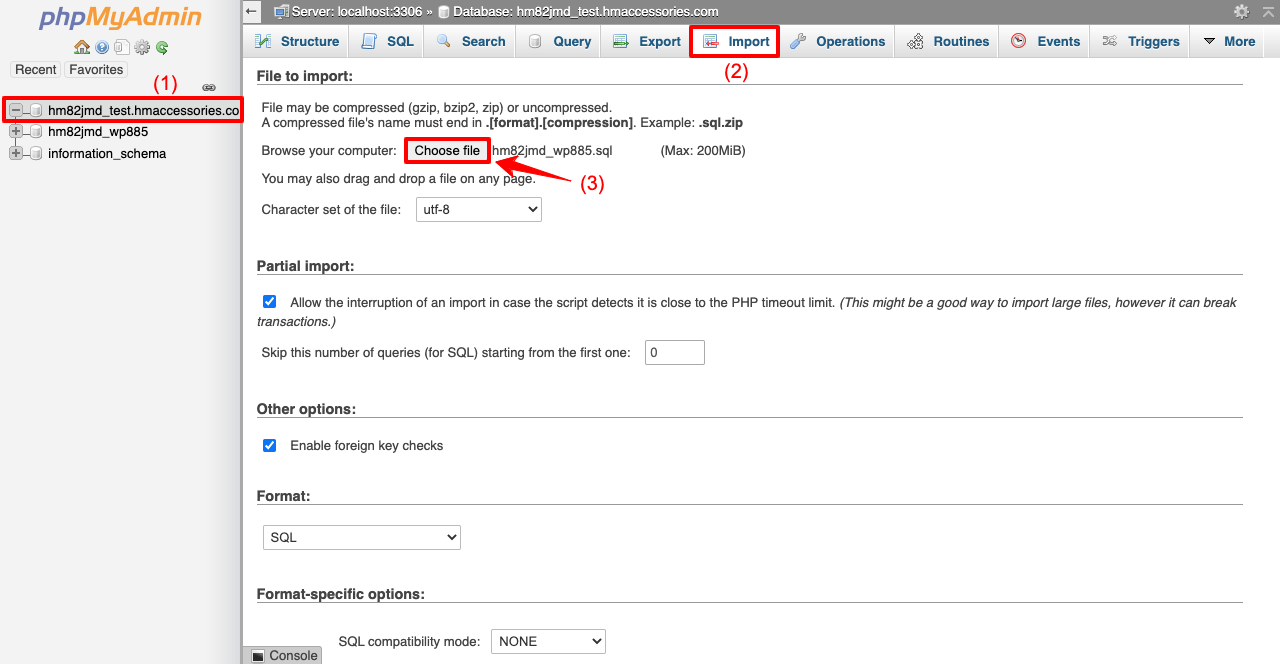
Adım 04: wp-config.php Dosyasını Düzenleyin
- cPanel > Dosya Yöneticisi > alt alan adınıza gidin.
- wp-config.php'yi seçin
- Üstten Düzenle düğmesine basın.
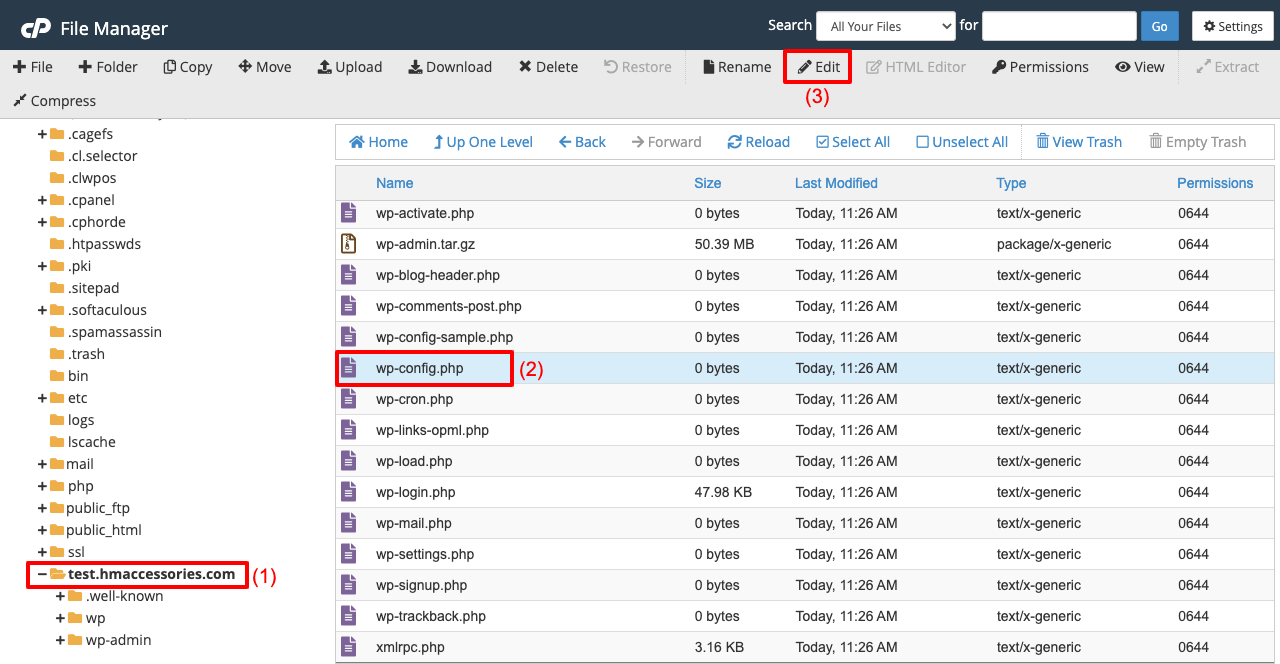
- Sayfayı biraz aşağı kaydırın.
- Klonlanmış web sitenizin adını DB_NAME ve DB_USER yanına ayarlayın.
- Giriş şifresini de buradan değiştirebilirsiniz.
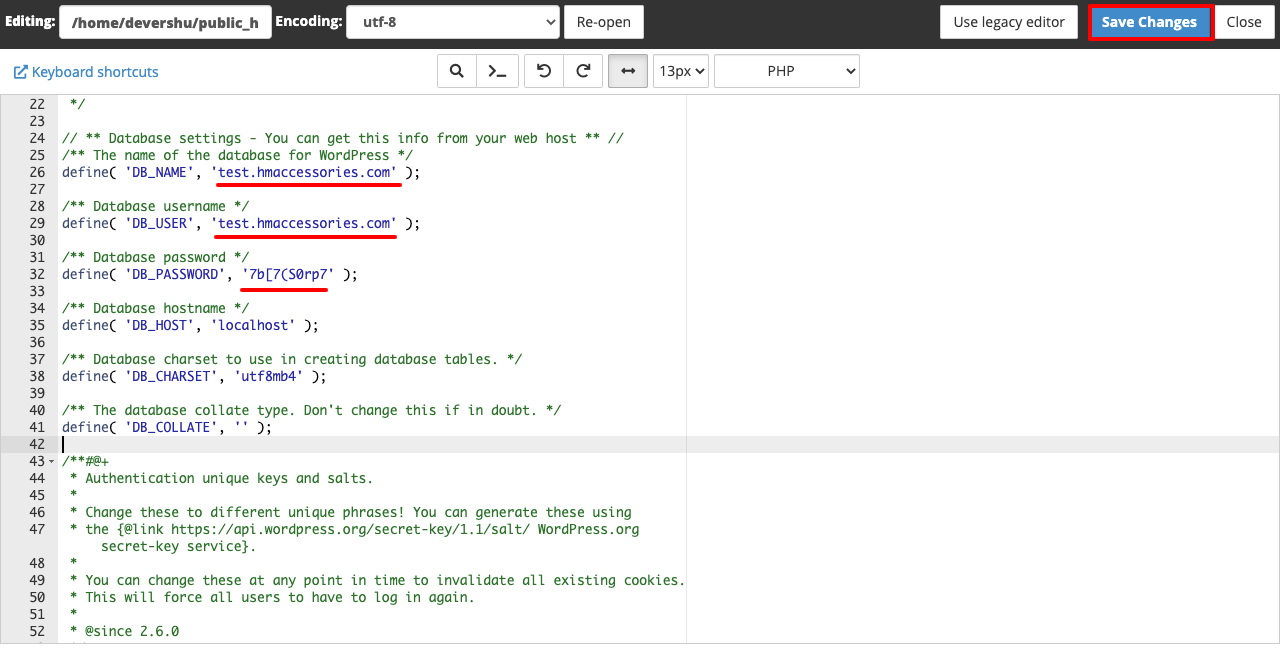
Adım 05: Yeni Kullanıcıyı Veritabanına Ekleyin
- cPanel > MySQL Veritabanı'na gidin.
- Kullanıcı şifresini buradan da belirleyebilir veya değiştirebilirsiniz.
- Veritabanına Kullanıcı Ekle bölümüne gidin.
- Veritabanınızı seçin ve Ekle düğmesine tıklayın.
- TÜM AYRICALIKLAR'ın yanındaki onay kutusunu işaretleyin.
- Sonunda Değişiklik Yap düğmesini tıklayın.
Adım 06: Klonlanmış Siteye Bir DNS Kaydı Ekleyin
Bir DNS kaydı eklemeden, klonlanmış web siteniz yayına girmeyebilir. İşlem basit.
- cPanel > Domains > Zone Editor'a gidin.
- Klonlanmış sitenizin yanındaki + Kaydet düğmesini tıklayın.
- Bir ad ve IP adresi ekleyin.
- Sonunda Add An A Record düğmesine basın.
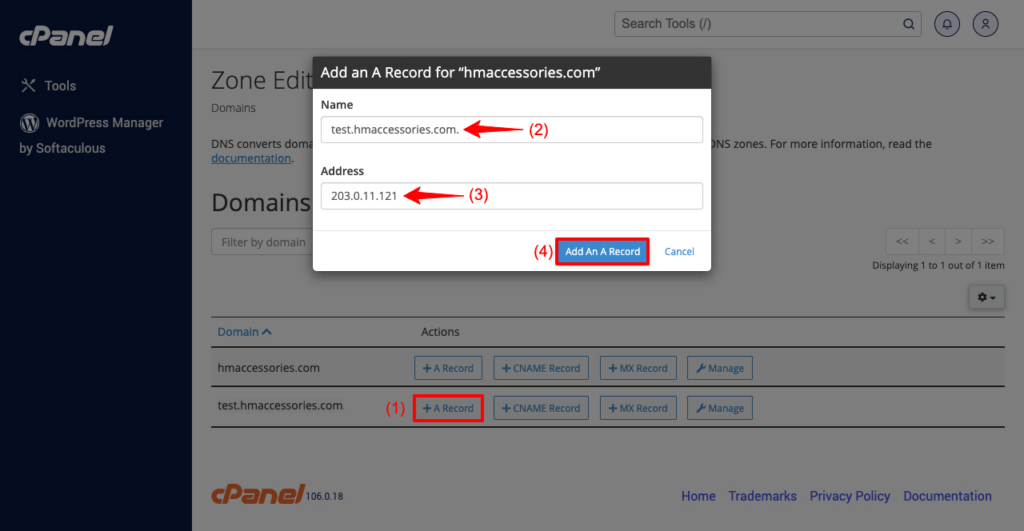
Ön izleme
Şimdi, klonlanan web sitesini ön uçtan önizleyin. Kusursuz çalıştığını göreceksiniz.
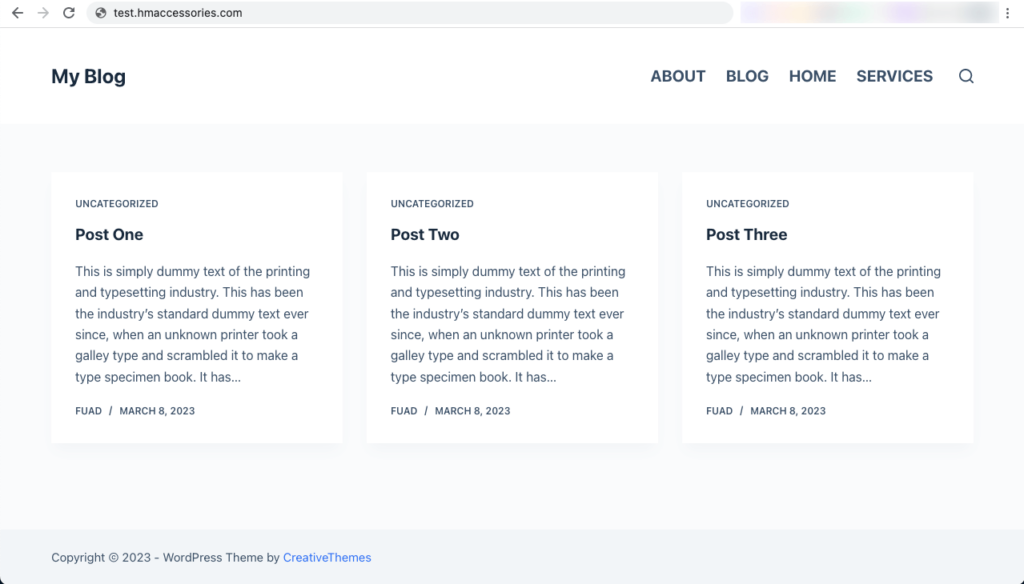
İkinci Yöntem: Eklenti Kullanarak Bir WordPress Sitesini Klonlama
Manuel işlemle ilgili tüm güçlükleri çekmek istemiyorsanız, bir eklenti kullanarak WordPress sitenizi klonlayabilirsiniz. Çevrimiçi olarak kolayca yapabileceğiniz çok sayıda eklenti var. En çok kullanılan eklentilerden bazıları FastDup, WPVivid, Updraft Plus, Duplicator ve ManageWP'dir.
Popüler bir yedekleme eklentisi olan WPVivid eklentisini kullanarak süreci açıklayacağız . Bir yedekleme eklentisi seçmenin arkasındaki mantık, herhangi bir web sitesini kopyalamak için temel adımların bir web sitesini yedeklemekle aynı olmasıdır.
Ek bir canlı etki alanınız yoksa ve orijinal sitenizi yerel bir web sitesine klonlamak istiyorsanız, bu yöntem sizin için en iyisi olacaktır . Aşağıdaki adımlara geçelim.
Adım 01: WPVivid Eklentisini Kurun ve Etkinleştirin
- Eklentiler > Yeni Ekle'ye gidin.
- Arama kutusuna WPVivid yazın.
- Eklentiyi en üste alacaksınız.
- Kurun ve etkinleştirin .
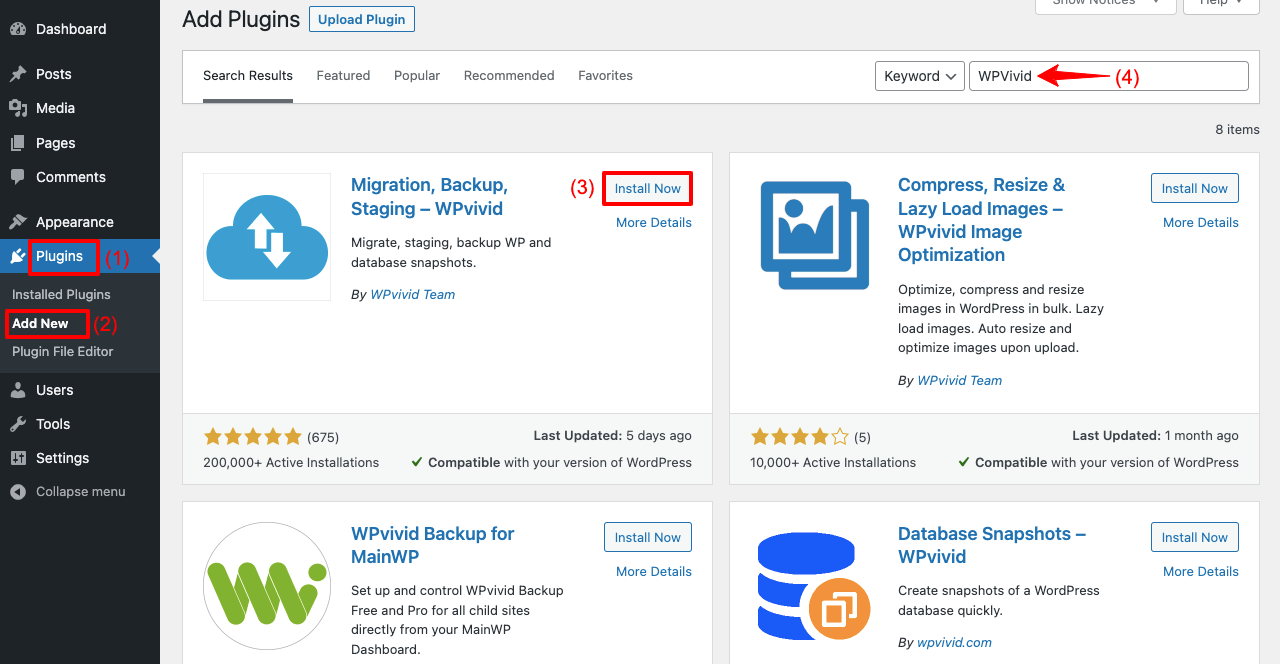
Adım 02: Web Sitenizi Yedekleyin ve Yedekleme Dosyasını İndirin
- Yönetici menü çubuğundan WPvivid Yedekleme seçeneğine gidin.
- Eklenti kontrol panelinde birkaç seçenek göreceksiniz.
- Database+Files ve Save Backups to Local öğelerini seçmenizi öneririz.
- Sonunda Şimdi Yedekle düğmesine basın.
- Orijinal web sitenizin bir yedeğini oluşturacaktır.
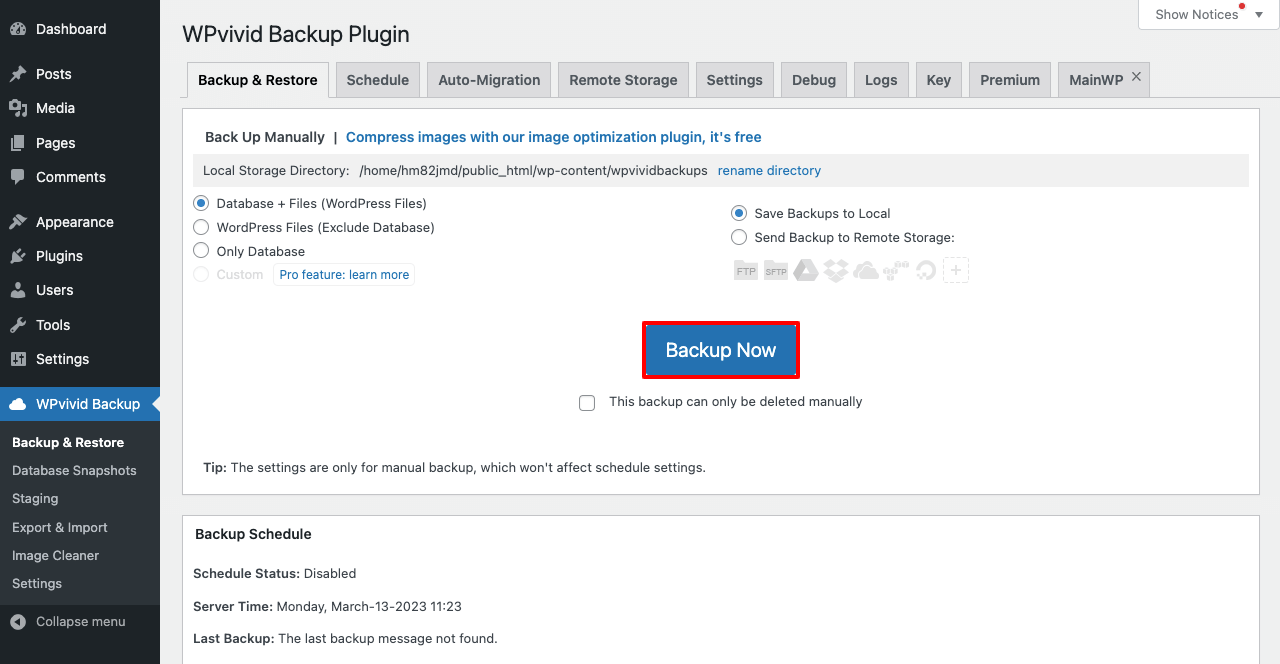
- Sayfayı biraz aşağı kaydırın. Yedek kopya dosyasını alacaksınız.
- Satırdaki İndir düğmesine tıklayın.
- Dosyalarınızı bir zip dosyası olarak indirilmeye hazır hale getirecektir.
- Yedek dosyanızı indirmeye başlayacak olan İndir seçeneğini tekrar tıklayın.
Adım 03: Yedekleme Dosyasını Yeni Bir Web Sitesine Yükleyin
- Yeni web sitenizin kontrol paneline gidin. WPVivid eklentisinin de orada kurulu olduğundan emin olun.
- Biraz aşağı kaydırın. Yükleme seçeneğini alacaksınız.
- Dosya Seç düğmesini tıklayın ve biraz önce indirdiğiniz dosyayı ekleyin.
- Son olarak, aşağıdaki Yükle düğmesine tıklayın.
- İndirilen dosyalar yeni web sitesine yüklenecektir.
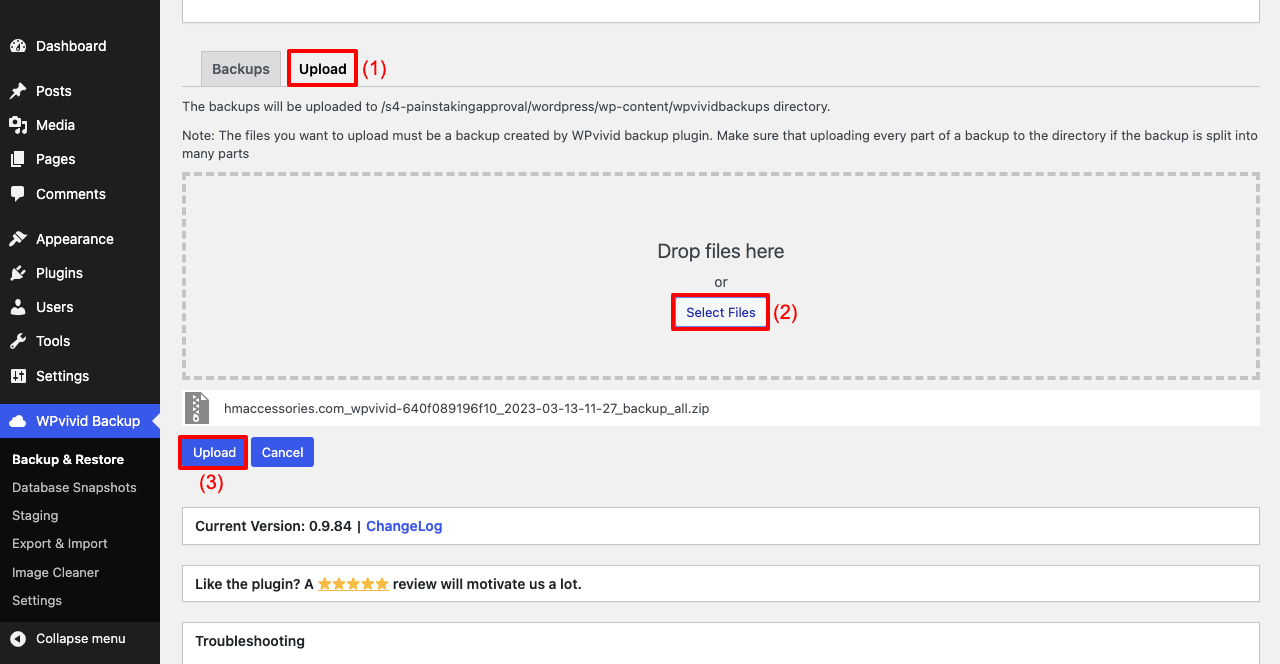
- Yedekleme dosyaları yüklendikten sonra, onları geri yüklemeniz gerekir.
- Yedeklemeler sekmesinin altında, Geri Yükle seçeneğini göreceksiniz. Tıkla.
- Daha sonra başka bir Geri Yükle düğmesi alacaksınız. Tekrar vur.
- İşlemi tamamlamak birkaç dakika sürecektir.
Adım 04: Klonlanmış Web Sitenize Giriş Yapın
Çoğu insan burada hata yapıyor. Bu yeni web sitesinde zaten sahip oldukları aynı kullanıcı adını ve şifreyi kullanıyorlar . Ancak bu siteye başka bir sitenin dosyalarını ve veri tabanını yüklediğiniz için kullanıcı adı ve şifresi klonladığınız web sitesi (orijinal) ile aynı olacaktır.

- Orijinal web sitesinin kullanıcı adını ve şifresini girin.
- Giriş Düğmesine tıklayın.
- Ön uca git. Web sitesinin iyi çalıştığını göreceksiniz.

WordPress web sitenizi klonlamak için kullanabileceğiniz birçok çevrimiçi eklenti var. Aşağıda, WPVivid eklentisine alternatif olarak deneyebileceğiniz bazı popüler WordPress eklentilerinin bir listesi bulunmaktadır.
- Migrate Guru: WordPress Ücretsiz Taşıyın ve Klonlayın
- Hepsi Bir Arada Wp Geçişi
- BlogValut
- çoğaltıcı
Üçüncü Yöntem: Bir WordPress Sitesini Softaculous'tan Klonlama
Büyük ya da küçük hemen hemen her web barındırma sunucusu, günümüzde kullanıcılarına ücretsiz cPanel erişimi sağlıyor. Orijinal web sitenizi klonlayabileceğiniz her cPanel'de bir Softaculous seçeneği elde edeceksiniz. Ancak bu yöntemi kullanarak web sitenizi farklı bir barındırma sunucusuna kopyalayamazsınız.
İstediğiniz web sitesini zaten barındırıldığı aynı sunucuda klonlamalısınız. Ayrıca, bu yönteme başlamadan önce tamamlamanız gereken bazı ön koşullar vardır.
ön koşullar
- cPanel'inizde yeni bir alan adının eklendiğinden veya bir alt alan adının hazır olduğundan emin olun.
- Etki alanı için HTTPS protokolü istiyorsanız, bir SSL sertifikası yükleyin.
Her şeyi hazırladıktan sonra, aşağıda açıklanan adımları izlemeye başlayın.
Adım 01: cPanel'den Softaculous'a gidin
- cPanel'inize giriş yapın.
- Softaculous tarafından Yazılım > WordPress Yöneticisi'ne gidin.
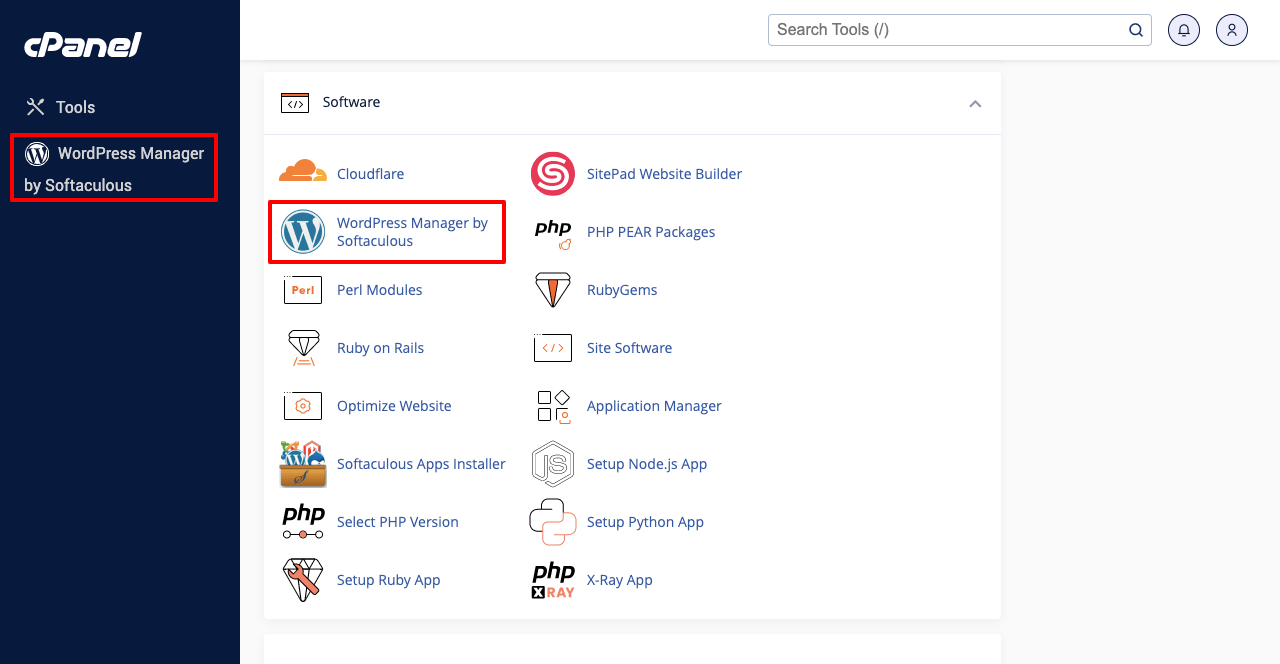
Adım 02: Klonlanmış Web Sitesini Kurun
- Bu cPanel'e eklenen tüm alanların bir listesini alacaksınız.
- Bu cPanel'de yalnızca bir alan adımız olduğu için listenin kısa olduğunu görebilirsiniz.
- Ok simgesine tıklayın.
- Biraz aşağı kaydırarak Klonla düğmesini tıklayın.
- Yeni bir sayfaya yönlendirileceksiniz.
- Bu orijinal web sitesini klonlamak istediğiniz etki alanını seçin .
- Son olarak, Klon Kurulumu'nu tıklayın.
3. Adım: Web Sitenize Giriş Yapın ve Önizleyin
- İkinci yöntemde açıklanan talimatı izleyerek klon web sitesinde oturum açın.
- Ön uca gidin ve önizleyin.
- Her şeyin yolunda gittiğini göreceksiniz.
Bunların hepsi, orijinal web sitenizin klonlanmış bir sürümünü oluşturmanın en iyi üç yöntemidir.
Bonus Puan: Aynı Web Tasarımını Kopyalayıp Birden Çok Alan Adına/Web Sitesine Yapıştırın
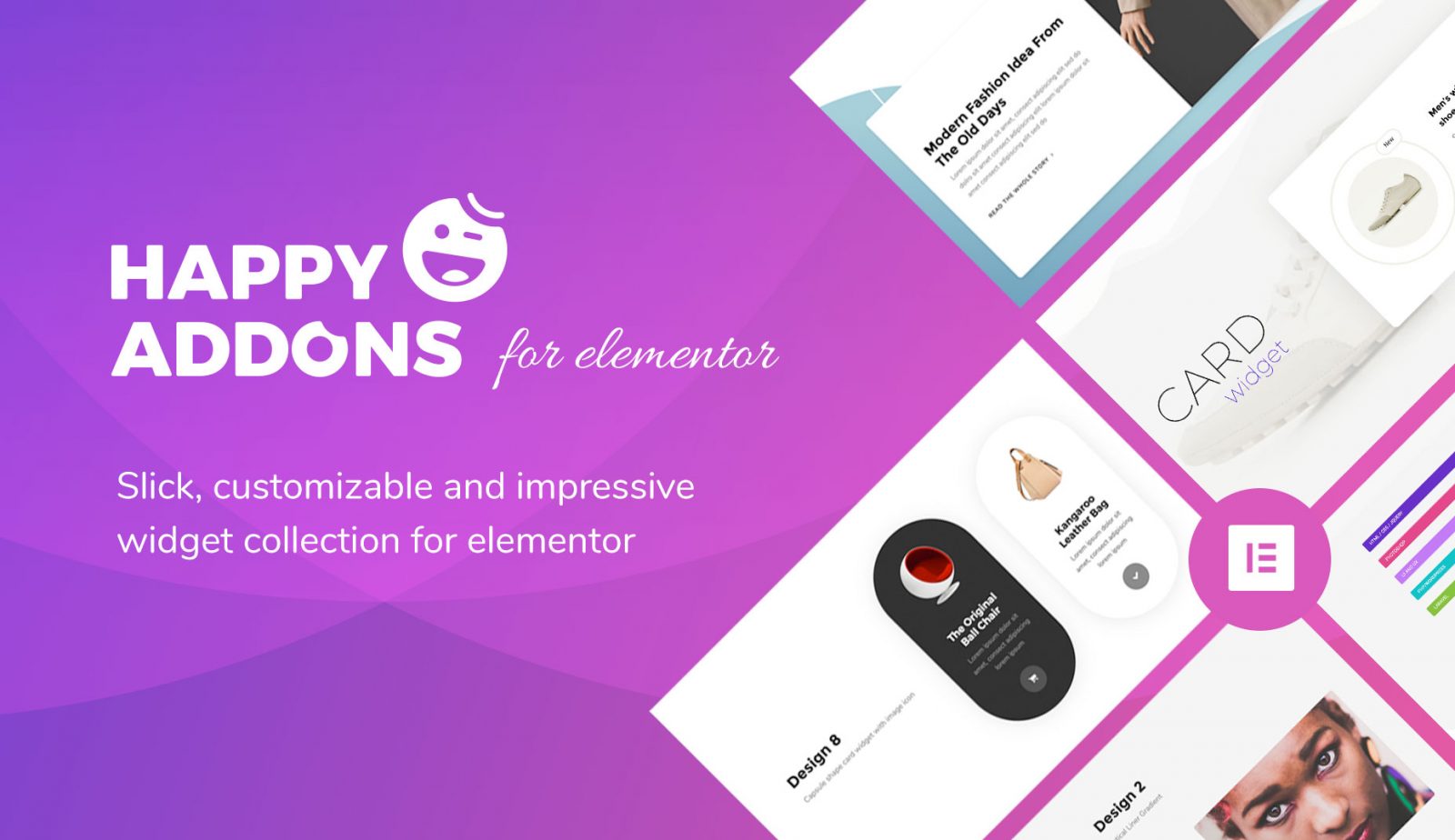
Aynı web tasarımını hiçbir şey kodlamadan birden fazla alana kopyala-yapıştır yapmayı hiç hayal ettiniz mi? Yepyeni bir web sitesi tasarlamak her zaman zaman alıcıdır ve çok fazla sıkı çalışma gerektirir. Bu nedenle, zaten güzel bir web tasarımınız varsa, bunları diğer alanlara kopyalayıp yapıştırmanız ve belirli alanları benzersiz görünecek şekilde özelleştirmeniz daha iyi olur.
Web siteniz Elementor ile tasarlanmışsa, bunu HappyAddons'ın Alanlar Arası Kopyala Yapıştır özelliği ile web sitenizde etkinleştirebilirsiniz.
HappyAddons aslında Elementor eklentisinin bir eklentisidir. Elementor tarafından oluşturulmuş web sitenizi güçlendirmek için çok sayıda ek özellik ve widget ile birlikte gelir. Etki Alanları Arası Kopyala Yapıştır, bu eklentinin birinci sınıf ve profesyonel bir özelliğidir.
Etki Alanları Arası Kopyala Yapıştır Özelliği Nasıl Çalışır?
Web sitenizin Elementor ile tasarlandığından emin olun. Ardından, adımları izleyin ve aşağıda gösterilen kaynakları keşfedin.
Adım 01: Aşağıdaki eklentileri web sitenize yükleyin ve etkinleştirin.
- Mutlu Eklentiler
- HappyAddons Pro (profesyonel)
Adım 02: Widget'ları veya Bölümleri Bir Alandan Diğerine Kopyala-Yapıştır
- Elementor Canvas ile istediğiniz web sitesinin web sayfasını açın.
- Altı noktalı simgeye tıklayarak bölümü veya sağ tıklayarak sütunu seçin.
- Açılır menü listesindeki X Kopyalama Bölümüne basın.
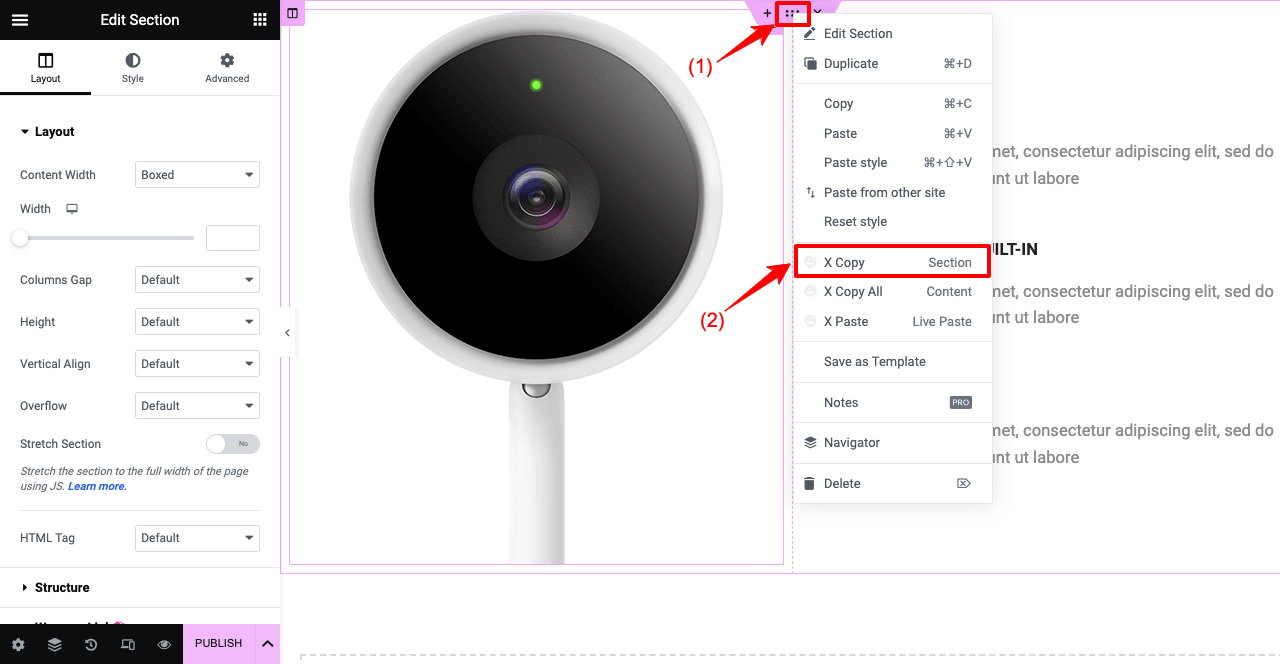
- Yeni etki alanı web sitenizin bir sayfasını açın.
- Tasarım öğelerini yapıştırmak istediğiniz bölüme gidin.
- Farenizdeki sağ tuşa tıklayın.
- X Yapıştır Canlı Yapıştır seçeneğine basın.
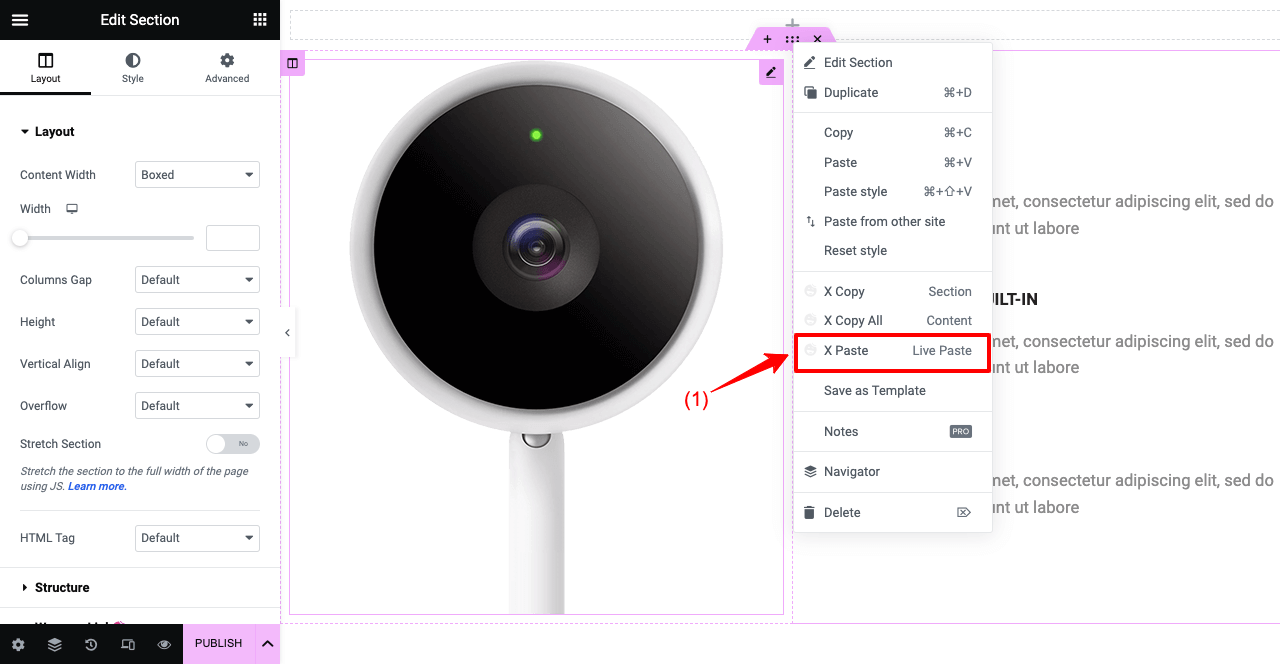
Benzer şekilde, belirli widget'ları ve sütunları kopyalayıp yapıştırabilirsiniz. İmlecinizi parçacığın veya sütunun üzerine getirin ve fareyi sağ tıklayın. X Copy Widget veya X Copy Column seçeneğine basın. Yukarıdaki kılavuzu izleyerek yeni etki alanı web sayfasına yapıştırın.
Adım 03: Tüm Bir Web Sayfasını Bir Alandan Diğerine Kopyala-Yapıştır
- Kopyalamak istediğiniz sayfayı açın.
- İmlecinizi sayfada herhangi bir yere getirin ve fareyi sağ tıklayın.
- X Tüm İçeriği Kopyala seçeneğine basın.
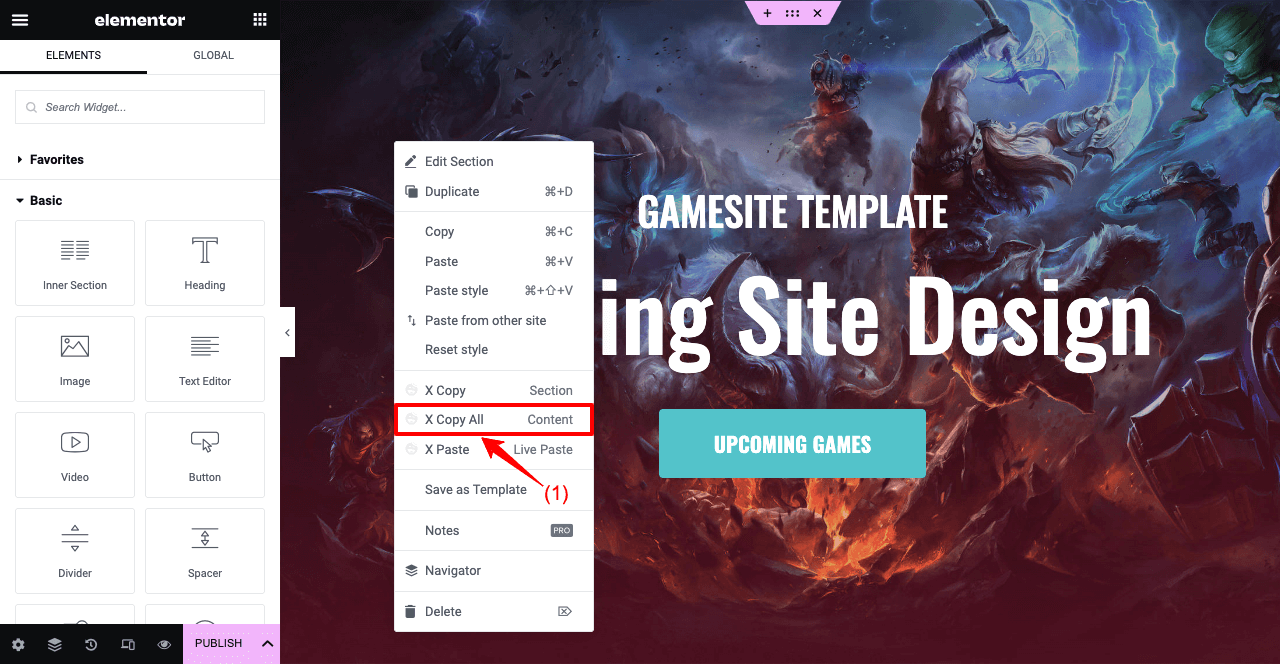
- Diğer etki alanınıza gidin ve Elementor Canvas ile bir sayfa açın.
- Farenizi sağ tıklayın.
- Listedeki X Yapıştır Canlı Yapıştır seçeneğine basın.
- Birkaç saniye içinde, tüm sayfa ekranınızda görünecektir.
- Şimdi, benzersiz bir görünüm vermek için biraz veya daha fazla özelleştirebilirsiniz.
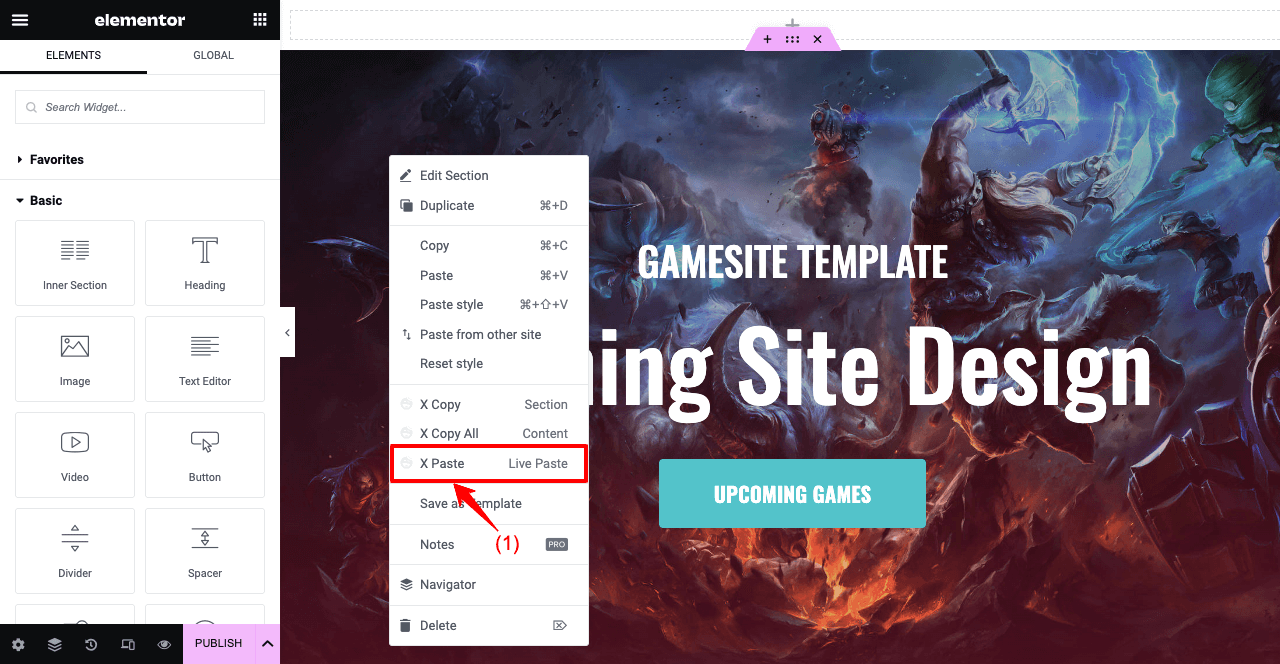
Daha fazla açıklama için lütfen aşağıdaki YouTube videomuzu izleyin.
Böylece aynı web tasarımını çok kolay bir şekilde istediğiniz kadar çok sayıda web sitesine kopyalayıp yapıştırabilirsiniz. Bu özellik, web tasarım ve geliştirme ajansları için oldukça faydalıdır.
Bir WordPress Sitesinin Klonlanması Hakkında SSS
Umarım yukarıda açıklanan yöntemlerden memnunsunuzdur. Ancak bu öğretici yöntemlerin dışında, aklınızda hala bazı dürten sorular olabilir. Bu nedenle, çevrimiçi olarak yaygın olarak bulunan bazı temel soruların bir listesini derledik ve bu bölümde yanıtladık.
Bir web sitesini klonlamak yasal mı?
Bir web sitesini test amacıyla ve ticari olmayan amaçlarla klonlarsanız, herhangi bir yasal sorun yoktur. Ancak para kazanmak için planlarsanız, klonlanan web sitesi orijinal web sitesinin IP'lerini, ticari markalarını ve telif haklarını ihlal edebilir.
Bütün bir web sitesini indirebilir miyim?
Birkaç yedekleme eklentisi, tüm bir web sitesini indirmenize yardımcı olacaktır. En popüler olanlardan bazıları FastDup, WPVivid, Updraft Plus, Duplicator ve ManageWP'dir.
Başka bir kişi benim iznim olmadan web sitemi klonlayabilir mi?
Evet, bugün herhangi bir web sitesini kullanıcının izni olmadan kopyalamanın birçok yolu var. En çok takip edilen bazı teknikler şunlardır:
1. Manuel kopyalama
2. Otomatik komut dosyaları
3. Üçüncü taraf yazılımı kullanma
Web sitenizin klonlanıp kopyalanmadığını nasıl kontrol edebilirsiniz?
1. Başkalarında görünüp görünmediklerini görmek için web sitenizdeki kelimeleri Google'da arayın.
2. Web tasarımlarını, düzenlerini ve medya dosyalarını inceleyin.
3. HTML kaynak kodlarını kontrol edin.
4. Herhangi bir yeni web sitesinin web adınızı ve anahtar kelimelerinizi kullanıp kullanmadığını izlemek için Google uyarıları ayarlayın.
5. Copyscape, PlagSpotter ve Siteliner gibi araçları kullanın.
Web sitenizi klonlanmaya karşı nasıl korursunuz?
1. Web verilerinizi kimsenin kopyalayamayacağı şekilde şifrelemek için bir SSL sertifikasına sahip olun.
2. Otomatik hurdaya çıkarmayı önlemek için IP engelleme ve CAPTCHA gibi hurdaya ayırma araçlarını kullanın.
3. Site verilerini birden çok sunucuya dağıtmak için bir CDN kullanın, böylece hiçbiri aynı anda kopyalayamaz.
4. Birisi verilerinizi kopyalarsa yasal işlem yapabilmek için alt bilginize veya başka bir yere bir telif hakkı bildirimi ekleyin.
Bir WordPress Sitesinin Nasıl Klonlanacağına Dair Son Sözler
Bir web sitesini klonlamak artık günümüzde zor bir iş değil. Bunu manuel olarak yapma yöntemi biraz karmaşık olsa da, diğer yöntemler nispeten daha kolaydır. Bir siteyi test etmek, geliştirmek veya diğer becerileri uygulamak için klonlamak isteyip istemediğinize göre, bu makalede açıklanan herhangi bir yöntemi kullanabilirsiniz.
CPanel hakkında ileri düzeyde bilginiz varsa, ilk yöntem en iyisi olacaktır. Ancak acemi veya yarı ileri düzey bir kullanıcıysanız, geri kalan iki yöntem harika olacaktır. Ancak, seçeceğiniz yöntem sizin özel ihtiyaçlarınıza ve tercihlerinize bağlı olmalıdır.
Ancak herhangi bir büyük değişiklik yapmadan önce her zaman bir yedeğini almayı unutmayın. Herhangi bir kaza durumunda, bu yedekleme web sitenizi mümkün olan en kısa sürede geri yüklemenize yardımcı olacaktır.
Haber bültenimize abone ol
Elementor ile ilgili en son haberleri ve güncellemeleri alın
